Cum să schimbi setările de securitate în Microsoft Edge

Edge facilitează menținerea securității în timp ce navighezi. Iată cum să schimbi setările de securitate în Microsoft Edge.

Când vă gândiți la Google Drive, unul dintre multele lucruri care vă trec prin minte este partajarea fișierelor. Este un instrument excelent pentru a partaja fișiere și a face tot felul de alte lucruri pe care trebuie să le facă echipa ta. Dar, uneori, persoana pe care o adăugați trebuie să fie eliminată din proiect dintr-un motiv oarecare.
Dacă nu doriți ca persoana respectivă să aibă în continuare acces la fișier, va trebui să o blocați. Continuați să citiți pentru a vedea cum puteți bloca această persoană și dacă acea persoană este vreodată reatribuită echipei din nou, veți afla cum o puteți adăuga din nou.
Ce se întâmplă când blocați pe cineva pe Google Drive
Când blocați pe cineva pe Google Drive, persoana blocată nu va mai distribui niciun conținut în viitor. Toate fișierele și folderele pe care le-a partajat persoana vor fi eliminate. Deci, dacă au distribuit ceva ce considerați ca spam, nu va mai trebui să vă ocupați de acel fișier.
Chiar dacă le-ați dat acces la fișierul dvs. în trecut, prin eliminarea acestora, ei nu ar mai putea avea acces la fișierul dvs.
Cum să interziceți accesul cuiva la un fișier Google Drive
Dacă intenționați să blocați persoana care utilizează computerul dvs., ar trebui să accesați mai întâi Google Drive și apoi să accesați fila Partajat cu mine din partea stângă a ecranului.

Căutați fișierul pe care persoana pe care doriți să o blocați l-a partajat și faceți clic dreapta pe el.
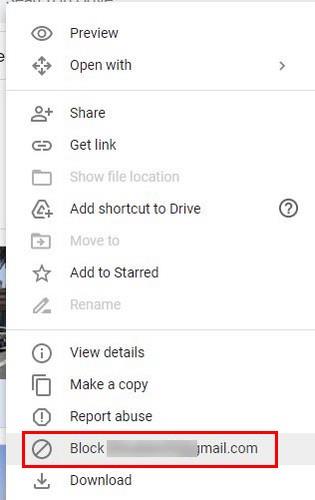
După ce faceți clic pe această opțiune, veți primi un mesaj de confirmare pentru a bloca această persoană. Dacă sunteți sigur, faceți clic pe opțiunea de blocare.
Android
Pentru a bloca pe cineva care folosește dispozitivul Android, mai întâi, va trebui să deschideți aplicația Drive. Accesați fila Partajat, urmat de folder și apoi la fișier. Deschideți fișierul și atingeți punctele din dreapta sus.

Dacă sunteți pe un iPad sau iPhone, pașii sunt aceiași.
Cum să deblochezi pe cineva pe Google Drive - Desktop și Android
Lucrul bun despre deblocarea unei persoane pe Google Drive este că pașii se aplică tuturor dispozitivelor, indiferent de sistemul de operare al acestora. Va trebui să:

Dezavantajul blocării utilizatorilor Google Drive este că este limitat la utilizatorii Google Workspace. Deci, toți utilizatorii care nu folosesc acest lucru vor avea în continuare acces la fișierele dvs. Puteți oricând să copiați fișierul pe computer și să ștergeți fișierul din Google Drive.
Apoi reîncărcați-l și adăugați utilizatorii cărora doriți să-l partajați. Dacă trebuie să adăugați mulți oameni, acest lucru poate consuma mult timp, dar ar putea merita, în funcție de ceea ce este în acel fișier.
Cum să schimbați opțiunile de partajare în Google Drive
Poate că nu doriți să ajungeți până la blocarea pe cineva, dar doriți să îl eliminați dintr-un fișier. În acest caz, ceea ce puteți face este:

Pentru a vă păstra fișierul și mai sigur, puteți schimba cine poate accesa fișierul prin link. Faceți clic pe meniul drop-down din dreapta opțiunii Oricine cu linkul și alegeți opțiunea Restricționat.

Rețineți că puteți șterge un fișier făcând clic dreapta pe el. Dar dacă nu dețineți fișierul, acesta va fi eliminat doar din Drive. Oricine altcineva căruia i-a fost partajat fișierul îl va accesa și va face modificări dacă are permisiunea.
Dacă nu doriți ca nimeni să descarce fișierul, puteți elimina opțiunea. Puteți ascunde opțiunea de descărcare de la spectatori făcând clic pe roata dințată chiar deasupra listei de persoane cărora le-ați partajat fișierul și pur și simplu debifați caseta pentru vizualizatori, iar comentatorii pot vedea opțiunea de descărcare, imprimare și copiere.
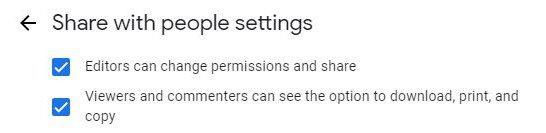
Prima opțiune din listă va împiedica persoana cu care partajați fișierul să îl partajeze cu cineva pe care nu ar trebui să o facă. Dacă ștergeți oricare dintre fișiere, nu uitați să ștergeți fișierul și să-l ștergeți definitiv accesând opțiunea coș/coș de gunoi. Odată ce sunteți acolo, faceți clic pe pictograma coș de gunoi și alegeți opțiunea de ștergere definitivă. În acest fel, nimeni care a accesat cumva fișierele dvs. Google Drive nu va avea acces la ele.
Concluzie
A trebui să blochezi pe cineva nu este întotdeauna un lucru plăcut de făcut, dar uneori este necesar. Acum știi în ce constă blocarea cuiva pe Google Drive și cum să o faci pe diferite dispozitive. Câte persoane trebuie să blochezi? Anunțați-mi în comentariile de mai jos și nu uitați să împărtășiți articolul altora pe rețelele sociale.
Edge facilitează menținerea securității în timp ce navighezi. Iată cum să schimbi setările de securitate în Microsoft Edge.
Descoperă avantajele și dezavantajele obținerii unei rețele Wi-Fi mesh pentru a determina dacă este alegerea potrivită pentru tine.
Multe articole de știri se referă la „dark web”, dar foarte puține discută efectiv despre cum să-l accesezi. Acest lucru se datorează în mare parte faptului că multe site-uri de acolo găzduiesc conținut ilegal.
Vedeți ce securitate să urmați pentru a evita să fiți victima unei escrocherii online. Descoperiți sfaturile ușor de urmat pentru toți utilizatorii.
Obține acces mai rapid la site-urile tale preferate, având un mod plăcut și organizat în Opera Speed Dial. Iată cum.
Descoperiți dacă pierdeți funcțiile utile pe care le oferă Firefox. Nu sunt necesare suplimente pentru a profita la maximum de browser.
Vedeți cum puteți citi toate postările pe care le doriți pe Facebook salvându-le într-o anumită listă de lectură pentru mai târziu.
Nu pierde bani pe servicii inutile și anulează orice plăți recurente pe PayPal. Iată pașii ușor de urmat.
Pentru a șterge comentariile nedorite pe TikTok, atingeți pictograma Comentariu. Apoi, apăsați și mențineți apăsat comentariul pe care doriți să-l eliminați și selectați Ștergere.
Păstrează-ți căutările Google private și creează un profil pe care să-l folosească alții atunci când trebuie să-ți partajezi computerul. Continuați să citiți pentru a vedea cum.
Google Maps vă poate oferi indicații către aproape oriunde. Dar, vă poate oferi și locația restaurantelor de top din zona dvs.
Faceți toate capturile de ecran de derulare de care aveți nevoie, urmând sfaturile incluse în acest ghid pentru Firefox și Chrome. Total gratuit.
Dacă OneDrive spune că încărcarea camerei este întreruptă și trebuie să vă conectați la cont, activați încărcarea camerei în fundal.
Vedeți cum puteți face mai mult spațiu pentru fișierele importante de pe Google Drive ștergând fișierele nedorite. Iată pașii pentru începători de urmat.
Vedeți cum puteți schimba calitatea imaginilor dvs. în Google Foto este salvată. Iată cum să faceți schimbarea pentru Windows și Android.
Vedeți cât de ușor este să vă schimbați fotografia de profil Google Meet urmând acești pași ușor de urmat pentru toți utilizatorii.
Dacă imaginea semnăturii dvs. Gmail nu apare, salvați sigla sau imaginea într-un alt format și încărcați-o din nou.
Pentru a eticheta automat e-mailurile în Gmail, mai întâi, trebuie să vă creați etichetele. Apoi, creați un filtru pentru a vă aplica automat etichetele.
Pentru a activa Google Chrome Memories, deschideți o nouă filă de browser și introduceți Chrome://flags#memories în bara de adrese.
Pentru a raporta un escroc Facebook, faceți clic pe Mai multe opțiuni și selectați Găsiți asistență sau raportați profilul. Apoi completați formularul de raportare.
Reveniți la bara de instrumente dacă nu apare în Google Docs, dezvăluind-o sau obținând permisiuni de editare. Dacă acestea nu reușesc, utilizați un browser recomandat.
Dacă vă confruntați cu probleme cu streamingul Netflix, trebuie să identificați problema conexiunii. Aflați cum să remediați codul de eroare Netflix NW-2-5.
Dacă vă întrebați cum să recuperați e-mailurile arhivate șterse din Gmail, vă recomandăm să folosiți Coșul de gunoi sau Microsoft Outlook pentru a vă ajuta.
Învățați cum să adăugați o postare anonimă pe un grup Facebook, protejându-vă astfel identitatea. Urmați pașii simpli pentru a crea o postare anonimă.
Tocmai ți-a trimis cineva un card cadou Google Play? Iată un ghid complet despre cum să utilizați cardul cadou Google Play. Aflați cum îl puteți trimite prietenilor și familiei dvs. online și multe informații utile.
Acest blog vă ajută cu cei mai buni pași de urmat dacă descoperiți că mesajele dvs. Gmail lipsesc sau au fost șterse.
Descoperă pașii necesari pentru a-ți păstra starea "Disponibil" în Microsoft Teams, astfel încât clienții să te poată contacta oricând.
Microsoft Teams a adunat o bază destul de mare de utilizatori corporativi. Aflați limitele Microsoft Teams, inclusiv limita de apeluri, participanți și multe altele pentru o colaborare eficientă.
Discover useful solutions for your broken television, ensuring proper environmental disposal and creative recycling ideas.
Cum să schimbi sau să editezi numele Facebook pe computer sau aplicație? Iată modalități rapide de a schimba numele profilului de pe Facebook și de a-i surprinde pe alții.


























